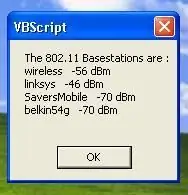
INHOUDSOPGAWE:
- Outeur John Day [email protected].
- Public 2024-01-30 07:28.
- Laas verander 2025-01-23 12:53.
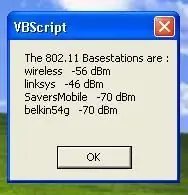
'N Beginnersgids vir prettige en maklik om te doen visuele basiese skrif. Vir sommige kan VSB moeilik lyk, maar dit is eintlik baie maklik. Windows kan dit selfs sonder 'n samesteller uitvoer! As u javascript ken, behoort dit vir u baie maklik te wees.
Stap 1: Basiese boodskapkassies
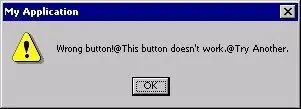
Ok, laat ons die basiese beginsels oorskry. Het u al ooit 'n boodskapkassie soos die onderstaande gesien? Dit word gebruik om gebruikers te waarsku oor wat u ook al wil sê. U kan u eie skep deur die funksie Msgbox te gebruik. So kan die kode na 'n boodskapsboks wat sê hi lyk soos volg, Msgbox ("hi") U kan ook 'n onverskillige deur 'n eenvoudige lus te maak deur die Do, Loop -opdragte te gebruik. Nou dat ons die boodskapkassies bedek het, kan ons na meer gevorderde boodskapkassies gaan.
Stap 2: Speletjies en goed

As u ooit wonder hoe u teksspeletjies kan maak, hoef u nie verder te soek nie. Ek is miskien verkeerd, maar ek glo dat hulle vbs gebruik het. Nou gebruik baie vb -skrifte 'n samesteller, maar vensters het dit nie nodig nie. Tik net cscript voor die lêerpad, as u nou weet hoe om vlermuislêers te maak, kan u hierdie proses outomatiseer, maar ons kom nie in hierdie instruksies in nie. Hier is 'n klein speletjie wat ek gemaak hetOption ExplicitDim Answer'types the questionWscript. StdOut. Skryf "Nice Day Isin't it?" Answer = Wscript. StdIn. ReadLine 'as jy ja tIf antwoord = "ja" Dan Wscript.echo ("Ek hoop dit bly so")' As jy noElseIf antwoord = tik "nee" ThenWscript.echo ("ek hoop dit word beter") 'enigiets andersElseWscript. Echo (' GoodDay to you ')' endEnd Ifnow stoor dit basies as.vbs en gebruik die metode voordat u dit kan uitvoer.
Stap 3: Die Auto Typer

Hierdie kode dit om iets oor en oor te tik. Ek weet nie hoe dit nuttig is nie, maar as u dit uitvoer, moet u dit in die taaklysstel doodmaak shellobj = CreateObject ("WScript. Shell") shellobj.run "cmd" doshellobj.sendkeys "Y" wscript.sleep 200Shellobj.sendkeys "o" wscript.sleep 200loop
Stap 4: Die Matirx het jou

Het u al ooit gewonder hoe u 'n rekenaar met u kan laat praat?
option explicitOn Error Resume Next 'verklaar veranderlikesdim wshshell, titel, mystring, lengte, posisie, tmp, loopA, loopB, linesToWrite, kolomme, objUser, objSysInfo, myName, myNameLength, col1, col2, col3, col4, col5, maximum, elementsset wshshell = wscript.createobject ("wscript.shell") title="die matriks" wshshell. SendKeys "{ALT}"+"{ENTER}" 'kry gebruikersinligting, gebruik om die nameSet objSysInfo = CreateObject ("ADSystemInfo") te kry objUser = GetObject ("LDAP: //" & objSysInfo. UserName) '--------------------------- sub waitfor (var)' set venster op, stel die titel in, wag totdat dit voltooietmp = falsedo totdat tmpwscript.sleep 1000tmp = wshshell.appactivate (var) loopend sub '---------------------- ----- submatriks (elemente) 'druk ewekansige getalle uit om' die matriks 'te laat lyk' veronderstel elemente is deelbaar met 5kolomme = 5col1 = truecol2 = true col3 = truecol4 = truecol5 = truerandomize () linesToWrite = elemente / kolomme vir lusA = 1 na linesToWritefor loopB = 1 na kolomme Kies Case loopBCase 1If col1 = true Dan w shshell. SendKeys Int (Round (rnd ()))) en "{TAB}" Anders wshshell. SendKeys "{TAB}" Case 2If col2 = true Dan wshshell. SendKeys Int (Round (rnd ()))) en "{TAB} "Anders wshshell. SendKeys" {TAB} "Case 3If col3 = true Dan wshshell. SendKeys Int (Round (rnd ())) &" {TAB} "Else wshshell. SendKeys" {TAB} "Case 4If col4 = true Then wshshell. SendKeys Int (Round (rnd ()))) en "{TAB}" Anders wshshell. SendKeys "{TAB}" Case 5If col5 = true Dan wshshell. SendKeys Int (Round (rnd ()))) en "{TAB}}" Anders wshshell. SendKeys "{TAB}" Einde Selectwscript.sleep 5nextwscript. Echo 'Hierdie flip-flops kolomme om 20 persent van die tyd onafhanklik van mekaar te vertoon.maximum = 0.20If rnd () <maximum ThenIf col1 = true Dan col1 = false Else col1 = trueEnd IfIf rnd () <maximum ThenIf col2 = true Then col2 = false Else col2 = trueEnd IfIf rnd () <maximum ThenIf col3 = true Then col3 = false Else col3 = trueEnd IfIf rnd () <maximum ThenIf col4 = true Dan col4 = false Anders col4 = trueEnd IfIf rnd () <maximum ThenIf col5 = true Dan col5 = false Else col5 = trueEnd Ifnextwscript. Echowscript. Echoend sub '--------------------------- sub-sleutel (msg)' maak afdrukke van "die matriks" boodskappe en vee themwscript.sleep 1500length = len (msg) vir posisie = 1 na lengthwshshell. SendKeys mid (msg, position, 1) wscript.sleep 250nextwscript.sleep 3000for position = 1 to lengthwshshell. SendKeys "{BACKSPACE}" wscript. slaap 75vul sub uit '---------------------------' begin met 'hoof' uitvoering hiervoor (titel) Vir lusA = 1 tot 4Selekteer saaklusACase 1mystring = "word wakker, Neo …" Case 2mystring = "Die matriks het u …" Case 3mystring = "Volg die wit konyn …" Case 4mystring = "Klop klop …" Einde Kies 'druk nou die korrekte stringkey (mystring) uit' _ _ _ _ _ _ _ _ _ _ wscript.quit () stoor dit in C: / temp as matrix.vbs die skep die bat -lêers@echo offcolor 0atitle the matrixset /p matrix = | cscript /nologo (Vervang dit deur u pad na die vbs -lêer) exitset /p matrix = Noem daardie RabbitHole.bat. Begin dit dan !! Dit is 'n aangename, maar gevorderde ding om te doen met vbs, ek sit dit net in, want dit is wonderlik
Stap 5: Einde
Daar gaan jy
Die hemelruim beperk die beperkinge op wat u kan doen
Aanbeveel:
Oordragleer met NVIDIA JetBot - pret met verkeerskegels: 6 stappe

Oordragleer met NVIDIA JetBot-Pret met verkeerskegels: leer u robot om 'n pad in 'n doolhof van verkeerskegels te vind met behulp van die kamera en die nuutste model vir diep leer
Pret met OLED -skerm en Arduino: 12 stappe (met foto's)

Pret met OLED -skerm en Arduino: ek is redelik seker dat u beslis van OLED -skermtegnologie gehoor het. Dit is relatief nuut en bied 'n beter kwaliteit as ou LCD -tegnologie. In hierdie tutoriaal wil ons die stappe hersien wat nodig is om data oor een van die mees algemene enkele
Hoe om pret te hê met Arduino (en 'n nerd word in die proses): 12 stappe

Hoe om pret te hê met Arduino (en 'n nerd word in die proses): wil u u geek -kaart verdien - pronto? Laat ons begin! Hierdie gids begin u op die pad na die donker kant met behulp van die open source Arduino -ontwikkelings- en prototiperingsplatform. Dit stel u bekend aan mikrobeheerders, om aan die gang te kom met
Pret met IKEA -lamp: 9 stappe

Pret met IKEA -lamp: niks besonders nie. Niks nuuts nie; dit is net my eie weergawe van stemmingslig met die beroemde IKEA Mylonit -lamp
Meer pret met Netcat !!: 4 stappe

Meer pret met Netcat !!: As u nie die gids van Duct tape vir Netcat Backdoors gelees het nie, lees dit dan, kom dan hierheen. Hierdie instruksies gaan oor die basiese netcat -opdragte en hoe om dit te gebruik. Dit gaan ook oor 'n paar basiese groepopdragte
